Руководство пользователя Версия 1 Copyright 19992015 TamoSoft Содержание
 Скачать 2.74 Mb. Скачать 2.74 Mb.
|
|
Канал – номер канала. Частота – частота канала в МГц. Пакеты – общее количество захваченных пакетов. Сигнал – уровень сигнала в формате минимальный/средний/максимальный. Среднее значение вычисляется с того момента, когда содержимое таблицы было сброшено в последний раз. За более подробной информацией обратитесь к главе Об уровне сигнала. Шум – уровень шума в формате минимальный/средний/максимальный. Среднее значение вычисляется с того момента, когда содержимое таблицы было сброшено в последний раз. Некоторые адаптеры не поддерживают показ информации об уровне шуме, поэтому ваш адаптер не поддерживает эту функцию, эта колонка не будет видна. Скорость – скорость передачи данных формате минимальный/средний/максимальный. Среднее значение вычисляется с того момента, когда содержимое таблицы было сброшено в последний раз. Повтор – количество пакетов с выставленным флагом Retry (повтор). Фрагментированные (Tx и Rx) – количество пакетов с выставленным флагом Fragmented (фрагментированные). Зашифрованные – количество пакетов с выставленным флагом Encrypted (шифрование) Ошибки CRC – количество пакетов с ошибками CRC. Для более подробной информации см. Об ошибках CRC и ICV. Отдельные колонки можно показать или спрятать, если кликнуть на заголовок колонки правой кнопкой мыши или через меню Вид => Колонки каналов. Расположение колонки можно изменить, просто "перетащив" ее на требуемое место. Клик правой кнопкой мыши на название канала вызывает меню со следующими командами: Быстрый фильтр – отфильтровывает и показывает их в отдельном окне пакеты, пересылаемые по выбранному каналу. Сохранить каналы как – сохранить содержимое закладки каналов в формате HTML-отчета. Очистить каналы – очистить таблицу. Дополнительная статистика – показать окно со статистикой распределения протоколов и данных. Клик правой кнопкой мыши по заголовкам таблиц Типы пакетов и Скорости вызывает меню со следующей командой: Быстрый фильтр – отфильтровывает пакеты по выбранному типу или скорости и показывает их в отдельном окне.     17 Работа с программой | CommView for WiFi  Текущие IP-соединения Эта закладка отображает подробную информацию о беспроводных соединениях вашего компьютера (только для протоколов IP и IPv6). Чтобы начать захват пакетов, выберите Файл => Начать захват или нажмите соответствующую кнопку на панели инструментов. Обратите внимание на то, что эта закладка не будет заполняться, если приложение не будет иметь возможности расшифровывать трафик сети, зашифрованный с помощью WEP или WPA. Если сеть использует шифрование WEP или WPA, все пакеты с данными передаются в зашифрованном виде, поэтому невозможно получить IP-адреса до тех пор, пока вы не введете правильный ключ для расшифровывания в меню Настройка => Ключи WEP/WPA. В случае расшифровывания WPA требуются дополнительные действия, см. главу Расшифровывание WPA. 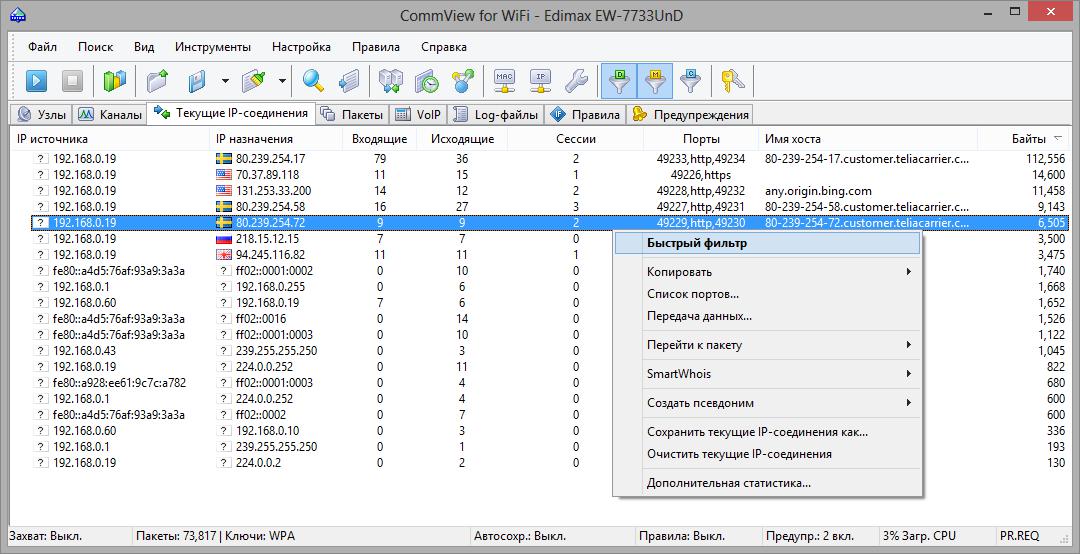 Ниже описывается назначение колонок таблицы: IP источника, IP назначения – пара IP-адресов, между которыми пересылаются пакеты. Программа автоматически определяет местонахождение IP-адреса, и в зависимости от ваших установок геолокации, может показывать название страны или флаг. Подробно информация описана в главе Установка опций. Входящие – показывает число принятых пакетов. Исходящие – показывает число посланных пакетов. Сессии – показывает число установленных TCP/IP-сессий. Если соединения по TCP не были установлены (обрыв соединения или работа по протоколам UDP/IP и ICMP/IP) - это значение равно нулю. Порты - список может быть пустым, если протокол не является TCP/IP. Порты могут быть показаны или как числовые значения, или как соответствующие названия сервисов. Подробно информация описана в главе Установка опций. Имя хоста – показывает имя удаленного хоста. Если имя не может быть определено – колонка пуста. Байт – количество байтов, переданных за сессию. Последний пакет – показывает время, когда в течение сессии был отправлен / получен последний пакет.     18 Работа с программой | CommView for WiFi  Можно показывать или скрывать отдельные колонки таблицы, кликая правой кнопкой мыши по их заголовкам или выбирая соответствующие команды меню Вид => Колонки текущих IP-соединений. Расположение колонки можно изменить, просто "перетащив" ее на требуемое место. Клик правой кнопкой мыши на список Текущие IP-соединения вызывает контекстное меню со следующими командами: Быстрый фильтр – находит пакеты, пересылаемые между выбранными IP-адресами и отображает их в новом окне. Те же действия производятся двойным нажатием мыши. Копировать – копирует локальный IP-адрес, удаленный IP-адрес или имя хоста в буфер обмена. Список портов – отображает окно с полным списком портов используемых между выбранной парой IP-адресов. Это удобно, если все используемые порты не помещаются в соответствующей колонке. Передача данных – отображает окно с информацией об объеме передачи данных между выбранной парой IP-адресов и с временем обработки последнего пакета. Перейти к пакету – позволяет быстро переходить к первому/последнему пакету с выбранным IP-адресом источника/получателя; программа откроет закладку Пакеты и установит курсор на пакет, соответствующий критерию. SmartWhois – отправляет выбранный IP-адрес источника или получателя в SmartWhois, если эта программа установлена на вашем компьютере. SmartWhois - автономное приложение, разработанное нашей компанией, способное собирать информацию о любом IP-адресе или имени хоста по всему миру. Оно автоматически предоставляет информацию, связанную с IP-адресом, такую как домен, сетевое имя, страну, штат или провинцию, город. Эту программу можно загрузить с нашего веб-сайта. Создать псевдоним – открывает окно, где можно назначить легко запоминаемые имена (алиасы) IP-адресам. Сохранить текущие IP-соединения как… – позволяет сохранить содержимое закладки Текущие IP-соединения как HTML- или CSV-отчет. Очистить текущие IP-соединения – очищает таблицу статистики. Дополнительная статистика… – открывает окно со статистикой протоколов и данных.     19 Работа с программой | CommView for WiFi  Пакеты Эта закладка используется для показа всех перехваченных сетевых пакетов и отображения подробной информации о выбранном пакете. 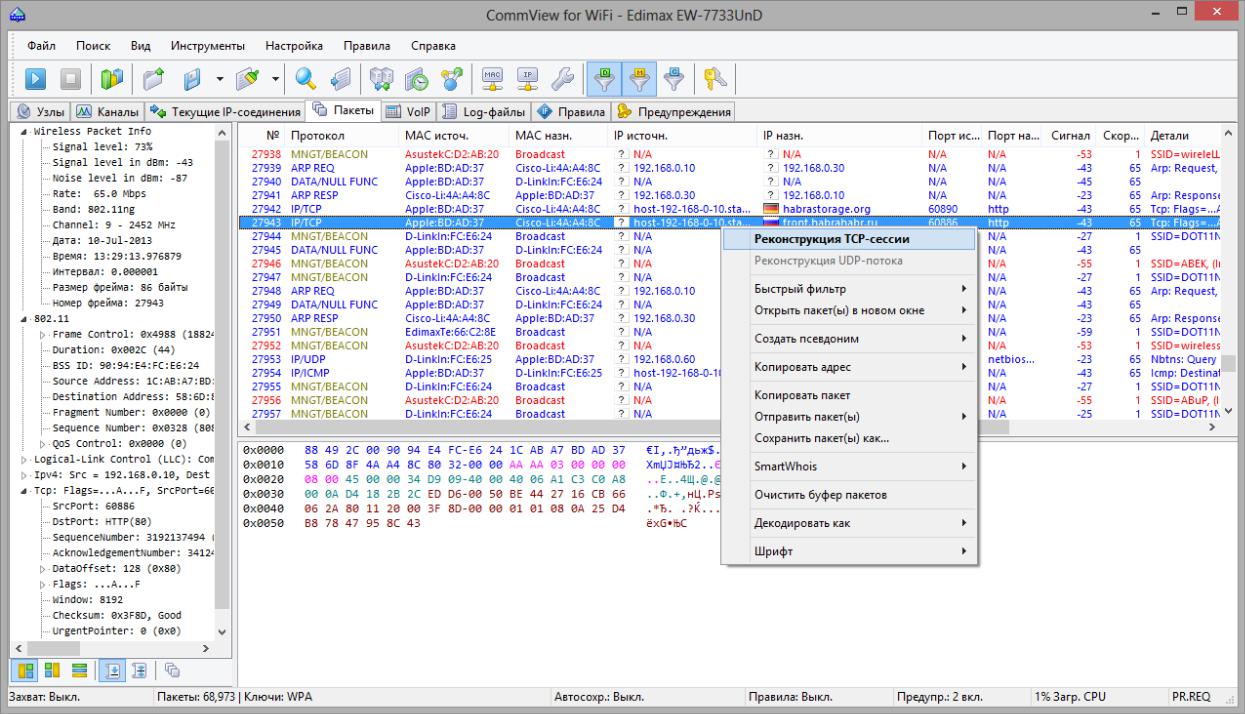 верхней таблице содержится список всех перехваченных пакетов. Этот список может быть использован для выбора пакета, который требуется отобразить и проанализировать. Когда какой-либо пакет выбран, остальные окна показывают информацию о нем. Ниже описывается назначение колонок таблицы: No – уникальный номер пакета. Протокол – показывает протокол пакета. MAC источн./назн. – показывает MAC-адреса источника и получателя. IP источн./назн. – показывает IP-адреса источника и получателя (когда применимо). Порты источн./назн. – показывает порты источника и получателя (когда применимо). Порты могут быть отображены или как числовые значения, или как соответствующие названия сервисов. Для более подробной информации смотрите главу Установка опций. Время/Интервал – показывает время появления пакета – абсолютное или как интервал от предыдущего пакета. Переключать режим можно в меню Вид => Колонки пакетов => Показывать время как. Размер – показывает размер пакета в байтах. По умолчанию колонка не отображается. Сигнал – показывает уровень сигнала в процентах или dBm. За более подробной информацией обратитесь к главе Об уровне сигнала. Скорость – показывает скорость передачи данных в Мбит/с. Детали – показывает краткий отчет по пакету. Ошибки – показывает информацию об ошибках. По умолчанию колонка не показывается.     20 Работа с программой | CommView for WiFi  Можно показывать или скрывать отдельные колонки таблицы, кликая правой кнопкой мыши по их заголовкам или выбирая соответствующие команды меню Вид => Колонки пакетов. Вывод пакетов можно приостановить, включив пункт Файл => Блокировать сбор пакетов. В этом случае пакеты перехватываются, но не показываются в закладке Пакеты. Этим можно воспользоваться, когда интересует только статистика, а не сами пакеты. Чтобы восстановить показ пакетов в реальном времени, включите пункт Файл => Продолжить сбор пакетов. среднем окне показано содержимое пакета в "сыром", необработанном виде. Она представлена как в 16-ричном виде, так и в виде обычного текста. В текстовом отображении непечатаемые символы показаны точками. В случае, когда в верхней таблице выбрано несколько пакетов, в среднем окне будет показано общее количество выбранных пакетов, их суммарный размер, а также временной интервал между первым и последним пакетами. нижнем окне показана декодированная информация для выбранного пакета. Эта информация включает в себя существенные данные, которые могут быть использованы профессионалами в области сетевых технологий. Щелкнув правой кнопкой мыши, можно вызвать контекстное меню, которое позволяет открывать/закрывать узлы, копировать содержимое выбранного узла или всех узлов. закладке пакетов также есть небольшая панель инструментов: Вы можете поменять расположение окна декодирования, нажав на одну из трех кнопок на этой панели (окно может быть выровнено по низу, по левой или правой стороне). Четвертая кнопка выполняет автоматическую прокрутку к последнему принятому пакету. Пятая кнопка позволяет оставить выделенный вами пакет в видимом списке (т. е. он не выйдет за границы видимой области при поступлении новых пакетов). Шестая кнопка открывает содержимое текущего буфера пакетов новом окне. Это очень полезно при большой загруженности сети, когда список пакетов постоянно прокручивается и изучение пакетов бывает затруднительным, поскольку они быстро исчезают за границей видимости. Нажав на эту кнопку, вы создадите "снимок" буфера пакетов и сможете спокойно изучить его в отдельном окне. Вы можете сделать любое количество таких "снимков". Нажатие правой кнопки мыши на списке пакетов вызывает меню со следующими командами: Реконструкция TCP-сессии – позволяет реконструировать TCP-сессию, начиная с выбранного пакета (открывается новое окно, отображающее весь процесс обмена между двумя хостами). Реконструкция UDP-потока – позволяет реконструировать UDP-поток, начиная с выбранного пакета (открывается новое окно, отображающее весь процесс обмена между двумя хостами). Быстрый фильтр - позволяeт обнаруживать пакеты, передаваемые между MAC- и IP-адресами, а также портами. Эти пакеты отображаются в новом окне. Открыть пакет(ы) в новом окне – позволяет открыть один или несколько пакетов в отдельном окне. Создать псевдоним - открывает окно, где можно назначить легко запоминаемые имена (алиасы) выбранным MAC- или IP-адресам. Копировать адрес – копирует локальный MAC- или IP-адрес, удаленный MAC- или IP-адрес в буфер обмена. Копировать пакет – копирует сырые данные пакета в буфер обмена.     21 Работа с программой | CommView for WiFi  Отправить пакет(ы) – открывает окно генератора пакетов и позволяет послать выбранный пакет (один или несколько) еще раз. Перед отправкой содержимое пакетов можно изменить. Сохранить пакет(ы) как… – записывает содержимое выбранного пакета (одного или нескольких) в файл. Формат файла выбирается в выпадающем меню. SmartWhois – отправляет выбранный IP-адрес источника или получателя в SmartWhois, если эта программа установлена на вашем компьютере. SmartWhois - автономное приложение, разработанное нашей компанией, способное собирать информацию о любом IP-адресе или имени хоста по всему миру. Оно автоматически предоставляет информацию, связанную с IP-адресом, такую как домен, сетевое имя, страну, штат или провинцию, город. Эту программу можно загрузить с нашего веб-сайта. Очистить буфер пакетов – сбрасывает программный буфер пакетов. Список пакетов очищается, и все накопленные к этому моменту пакеты стираются. Декодировать как… – для TCP- и UDP-пакетов. Позволяет декодировать известные программе протоколы, которые используют нестандартные порты. Например, если сервер SOCKS вместо 1080 использует порт 333, можно выбрать пакет, принадлежащий сессии SOCKS и, зайдя в это меню, заставить CommView for WiFi декодировать все пакеты порта 333 как SOCKS. Такие переназначения "протокол-порт" не являются перманентными и будут в силе до выхода из программы. Просим заметить, что вы не можете изменить стандартно установленные пары "протокол-порт", т. е. CommView for WiFi не будет декодировать пакеты с 80-го порта как пакеты TELNET. Шрифт – позволяет вам изменить шрифт для отображения пакетов без изменения шрифта других элементов программы. Также есть возможность перемещать пакеты на рабочий стол или в любую папку при помощи мыши.     22 Работа с программой | CommView for WiFi  Log-файлы Эта закладка предназначена для записи перехваченных пакетов в файл на диск. CommView for WiFi сохраняет пакеты в собственном формате с расширением .NCF. Вы всегда можете загрузить и просмотреть эти файлы при помощи утилиты Log viewer или просто загрузить любой NCF-файл, просто дважды кликнув на него. NCF является открытым форматом, детальное описание формата NCF приведено в главе Формат Log-файлов CommView. Сохранение и Управление Эта опция используется для сохранения перехваченных пакетов в файл вручную, а также для объединения или разбивки файлов. Можно или сохранить все пакеты, находящиеся на данный момент в буфере, или только часть из них, в заданном диапазоне. Поля От и До устанавливают требуемый диапазон номеров пакетов, отображенных в закладке Пакеты. Нажмите Сохранить Как… для выбора имени файла. Если требуется вручную объединить нескольких файлов .NCF в один, выберите опцию Объединить log-файлы…. Для разделения файлов .NCF на несколько частей, выберите опцию Разделить log-файлы. Следуя указаниям программы, вы можете выбрать требуемый размер выходных файлов. Автосохранение Установите этот флажок, чтобы программа автоматически сохраняла перехваченные пакеты по мере их поступления. Чтобы ограничить общий размер файлов, находящихся в папке Log-файлов (Log Directory), введите значение в поле Максимальный размер каталога, Мбайт. Если общий размер файлов превышает предел, программа автоматически удаляет наиболее старые файлы. Поле Средний размер log-файла устанавливает приблизительный размер файла, при превышении этой величины – автоматически открывается следующий. Чтобы выбрать другую папку для Log-файлов, введите путь в поле Сохранять log-файлы в. ВАЖНО: Если требуется сохранить файл с перехваченной информацией на долгое время, не держите их в папке для Log-файлов, которая установлена по умолчанию. Существует опасность того, что файл будет автоматически удален по мере того, как будут сохраняться новые файлы. Перенесите необходимый вам файл в другую директорию, чтобы он был в неприкосновенности. Имейте в виду, что программа не сохраняет автоматически каждый пакет сразу по его прибытии. Это означает, что если вы просматриваете Log-файл в реальном времени, он может не содержать самые последние пакеты. Для того чтобы программа немедленно переслала буфер в файл, нажмите Закончить захват или снимите флажок Автосохранение. Запись доступа к WWW Установите этот флажок для ведения протоколов сессий HTTP. В поле Максимальный размер файла, Мбайт установите требуемое значение для файла протокола. При превышении размера файла, программа автоматически удаляет самые старые записи. Для изменения имени и местоположения файла отредактируйте поле Сохранять log-файлы в… Протокол можно вести в формате HTML или TXT. Кнопка Конфигурация позволяет устанавливать параметры протоколирования. Можно изменить номер порта, используемого для доступа к HTTP (значение по умолчанию, равное 80, может не подойти при работе через прокси-сервер), исключить некоторые     23 Работа с программой | CommView for WiFi  типы данных (обычно протоколировать что-либо кроме самих страниц HTML нецелесообразно; поэтому можно исключить URL изображений из файла протокола).     24 Работа с программой | CommView for WiFi  Просмотр Log-файлов Утилита предназначена для просмотра и исследования файлов с перехваченными пакетами, которые были созданы с помощью CommView for WiFi. Этот инструмент также содержит и другие средства для анализа пакетов. Log Viewer имеет ту же функциональность, что и закладка Пакеты главного окна программы, и отображает информацию о пакетах из ранее сохраненного файла. Чтобы запустить утилиту, выберите Файл => Просмотр Log-файлов в главном меню программы или дважды щелкните на любой файл перехваченных пакетов, который вы ранее сохранили. Можно открывать несколько окон просмотра, и каждое из них может быть использовано для просмотра одного или нескольких файлов с перехваченными пакетами. Этой утилитой можно воспользоваться для исследования Log-файлов, созданных другими анализаторами пакетов и брандмауэрами (файрволлами). Текущая версия программы способна импортировать файлы в форматах Network Instruments Observer®, Network General Sniffer® для DOS/Windows, Microsoft NetMon, WildPackets EtherPeek™ и AiroPeek™, Wireshark/Tcpdump и Wireshark/pcapng. Эти форматы также используются другими приложениями. Утилита способна экспортировать пакеты в файлы форматов Network Instruments Observer®, Network General Sniffer® for DOS/Windows, Microsoft® NetMon, WildPackets EtherPeek™ и AiroPeek™, Wireshark/Tcpdump и Wireshark/pcapng, также как и в собственный формат программы CommView for WiFi. Пользование утилитой аналогично работе с закладкой Пакеты; за подробной информацией обратитесь сюда. Команды контекстного меню Файл |
